php小編草莓為大家帶來了一篇關於將Windows 10家庭版標準用戶改為管理員的教學。在使用Windows 10家用版時,有時我們需要獲得更高的權限以執行某些操作。本教學將指導您如何將標準使用者變更為管理員,以便您可以享受更多功能和權限。跟著我們的步驟,讓您的Windows 10體驗更加順暢!
window10家用版標準使用者改為管理員
#1、先開啟桌面右下角的新通知,點選所有設定

2.開啟後,點選更新與維護

3、點選恢復,在點選進階啟動下面的立即重啟

4、重新啟動後,進入這個介面,然後選擇疑難排解

#5、疑難排解介面下,在點選進階選項,開啟該介面

6、點選啟動設置,在該介面下有重啟按鈕,點選

7、選擇4,啟動安全模式

8、點選後,系統重啟,打完平時登陸系統時的密碼,進入安全模式下,開啟控制面板,在所有控制面板選項中找到使用者帳號選項,點擊更改帳戶類型

9、選擇管理員,在點擊右下角的更改帳戶類型,在重啟,就搞定了,恢復正常

以上是window10家用版標準使用者改為管理員的詳細內容。更多資訊請關注PHP中文網其他相關文章!
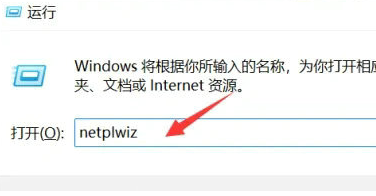 Win11用户权限设置教程:如何配置Win11的用户权限Jan 29, 2024 pm 08:33 PM
Win11用户权限设置教程:如何配置Win11的用户权限Jan 29, 2024 pm 08:33 PM有些用户们在使用电脑的时候会创建多个账户,不过也有一些用户们的账户没有权限,这就导致一些操作不能直接的进行操作?那Win11怎么设置用户权限?不清楚的用户们可以来本站看看相关的攻略吧。Win11设置用户权限的方法1、直接通过组合快捷键【win+R】打造运行功能,然后在搜索框中输入【netplwiz】点击确定。3、在打开的属性窗口中,点击上方菜单栏中的组成员。5、会出现一个窗口提示,直接点击【是】进行账户的注销重启即可完成设置。
 如何实现PHP的用户登录和权限控制?Jun 29, 2023 pm 02:28 PM
如何实现PHP的用户登录和权限控制?Jun 29, 2023 pm 02:28 PM如何实现PHP的用户登录和权限控制?在开发Web应用程序时,用户登录和权限控制是非常重要的功能之一。通过用户登录,我们可以对用户进行身份验证,并且基于用户的权限进行一系列的操作控制。本文将介绍如何使用PHP实现用户登录和权限控制功能。一、用户登录功能实现用户登录功能是用户验证的第一步,只有通过验证的用户才能进一步进行操作。下面是一个基本的用户登录实现过程:创
 Node.js开发:如何实现用户权限管理功能Nov 08, 2023 am 09:17 AM
Node.js开发:如何实现用户权限管理功能Nov 08, 2023 am 09:17 AM标题:Node.js开发:用户权限管理功能实现及代码示例摘要:随着Web应用程序和系统的复杂性不断增加,用户权限管理成为一个不可忽视的重要功能。本文将介绍在Node.js开发中如何实现用户权限管理功能,并给出具体的代码示例。引言:Node.js作为一个高效且轻量级的开发平台,拥有广泛的应用场景。在众多Node.js应用开发中,用户权限管理往往是必不可少的功能
 Linux权限被拒绝异常的原因Feb 20, 2024 am 10:43 AM
Linux权限被拒绝异常的原因Feb 20, 2024 am 10:43 AMLinux操作系统是一个开源的操作系统,广泛应用于服务器和个人电脑等各种设备上。在使用Linux过程中,经常会遇到"PermissionDenied"(权限被拒绝)的异常。本文将探讨造成该异常的原因,并给出具体的代码示例。Linux中每个文件和目录都有相应的权限设置,用于控制用户对其的读、写和执行权限。权限分为三个等级:用户权限、组权限和其他用户权限。当用
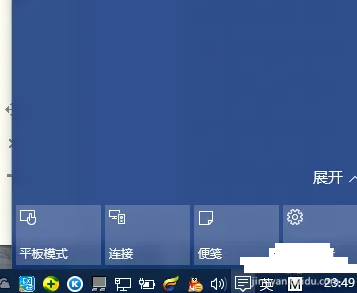 window10家庭版标准用户改为管理员Feb 14, 2024 pm 09:12 PM
window10家庭版标准用户改为管理员Feb 14, 2024 pm 09:12 PM前段时间升级了windows10,几天前不小心把管理员改为了标准用户,结果发现无法打开很多软件,游戏也玩不了,管理员有关的操作无法进行,后来终于找到办法了,一起来看看吧。window10家庭版标准用户改为管理员1、先打开桌面右下角的新通知,点击所有设置2、打开后,点击更新和维护3、点击恢复,在点击高级启动下面的立即重启4、重启后,进入这个界面,然后选择疑难解答5、疑难解答界面下,在点击高级选项,打开该界面6、点击启动设置,在该界面下有个重启按钮,点击7、选择4,启动安全模式8、点击后,系统重启,
 如何配置CentOS系统以限制用户对系统进程的访问权限Jul 08, 2023 pm 01:05 PM
如何配置CentOS系统以限制用户对系统进程的访问权限Jul 08, 2023 pm 01:05 PM如何配置CentOS系统以限制用户对系统进程的访问权限在Linux系统中,用户可以通过命令行或者其他方式访问和控制系统进程。然而,有时我们需要限制某些用户对系统进程的访问权限,以加强系统的安全性,防止恶意行为。本文将介绍如何在CentOS系统上配置,以限制用户对系统进程的访问权限。使用PAM配置限制PAM,即PluggableAuthentication
 PHP数据过滤:处理用户权限验证Jul 28, 2023 pm 01:24 PM
PHP数据过滤:处理用户权限验证Jul 28, 2023 pm 01:24 PMPHP数据过滤:处理用户权限验证在开发Web应用程序时,用户权限验证是一个重要的安全性问题。过滤用户输入数据是确保应用程序的数据安全性的关键步骤之一。PHP提供了一些内置函数和过滤器,可以帮助我们有效地过滤和验证用户输入数据。验证用户权限在处理用户权限验证时,我们需要确保用户在执行某些敏感操作之前已经通过了验证。例如,当用户进行管理员操作时,我们可能需要检查
 Yii框架中的权限控制:控制用户访问权限Jun 21, 2023 pm 06:54 PM
Yii框架中的权限控制:控制用户访问权限Jun 21, 2023 pm 06:54 PM在Web应用程序中,安全性是至关重要的。为了保护用户数据和应用程序的机密性,访问权限控制是必须的。在许多情况下,用户只能访问他们需要的资源或信息。而Yii框架的权限管理组件提供了一种简单而有效的方式来实现这一点。Yii框架的RBAC(Role-BasedAccessControl)方案旨在将访问控制定义为既明确又灵活的权限。RBAC方案的核心是在应用程序


熱AI工具

Undresser.AI Undress
人工智慧驅動的應用程序,用於創建逼真的裸體照片

AI Clothes Remover
用於從照片中去除衣服的線上人工智慧工具。

Undress AI Tool
免費脫衣圖片

Clothoff.io
AI脫衣器

AI Hentai Generator
免費產生 AI 無盡。

熱門文章

熱工具

MinGW - Minimalist GNU for Windows
這個專案正在遷移到osdn.net/projects/mingw的過程中,你可以繼續在那裡關注我們。 MinGW:GNU編譯器集合(GCC)的本機Windows移植版本,可自由分發的導入函式庫和用於建置本機Windows應用程式的頭檔;包括對MSVC執行時間的擴展,以支援C99功能。 MinGW的所有軟體都可以在64位元Windows平台上運作。

Dreamweaver Mac版
視覺化網頁開發工具

Safe Exam Browser
Safe Exam Browser是一個安全的瀏覽器環境,安全地進行線上考試。該軟體將任何電腦變成一個安全的工作站。它控制對任何實用工具的訪問,並防止學生使用未經授權的資源。

SublimeText3 Mac版
神級程式碼編輯軟體(SublimeText3)

記事本++7.3.1
好用且免費的程式碼編輯器






